Sådan installeres Aptana Studio i Ubuntu Intrepid

For dem, der har læst min anmeldelse af Aptana og ønsker at installere det i Ubuntu 8.10, her er hvordan du kan gøre det. Mens installationen ikke er så ligetil som den burde være, er den overordnede proces heller ikke så svært.
Undervisningen nedenfor er beregnet til 32-bit maskine. Hvis du bruger en 64 bit maskine, skal du installere Eclipse med Aptana plugin.
1. Download Aptana til Linux
2. Sæt pakken Aptana-tjære til din hjemmemappe.
3. Installer afhængighederne:
sudo apt-get install sol-java6-jre sol-java6-plugin xulrunner
4. Åbn en teksteditor og indsæt de følgende linjer i filen.
#! / bin / bash eksport MOZILLA_FIVE_HOME = / usr / lib / xulrunner / home / damien / aptana / AptanaStudio #filepath til Aptana folder
Skift filepath til det sted, hvor du placerer mappen Aptana. Gem filen som runAptana.sh i mappen Aptana.
5. Højreklik på filen runAptana.sh og vælg Egenskaber . Gå til fanen Tilladelser . Marker afkrydsningsfeltet " Tillad eksekvering af fil som program "

Det er det. Når du vil køre Aptana, skal du dobbeltklikke på filen runAptana.sh.
Oprettelse af genveje til skrivebord og menulinje (valgfrit)
Du kan også oprette en genvej på skrivebordet eller menulinjen, så du nemt kan få adgang til den, når du vil bruge den.
- Højreklik på menulinjen og vælg Rediger menuer
- Rul ned i den venstre rude, indtil du finder programmeringsposten . Klik på den.
- Til højre klik på knappen "Nyt element". Indtaste følgende:

For Aptana-ikonet kan du enten bruge dit eget ikon eller downloade det officielle ikonet her
Luk alle vinduerne. Du skal kunne finde Aptana launcher i Applications-> Programming-> Aptana .
For at oprette en skrivebordsgenvej skal du blot trække Aptana launcher fra menulinjen til skrivebordet. Hvis du anvender eventuelle dock-applikationer, kan du også trække og slippe launcheren til docken.
Sagde jeg ikke, det var nemt?

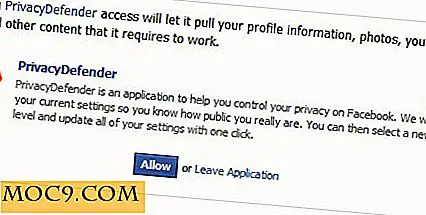


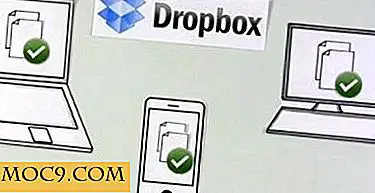


![Søg undertekster til dine film med FlixTools Lite [Mac]](http://moc9.com/img/Flix-mte-start1.jpg)